Guia sobre la desinstal·lació d'aplicacions no desitjades al vostre Mac
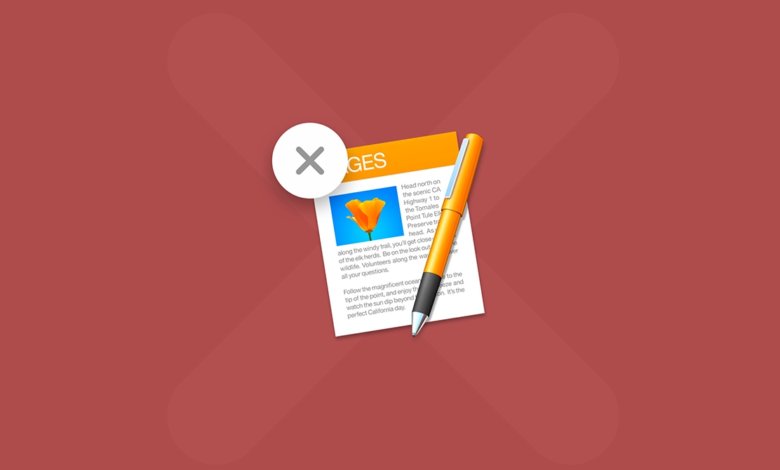
Els ordinadors Mac tenen un rendiment excel·lent i utilitzen qualsevol recurs de manera molt eficaç, però fins i tot els millors dels millors poden arribar a l'esgotament si no tenim cura amb el que instal·lem en aquestes màquines, la qual cosa significa que de vegades és hora de reduir-ne la mida. la quantitat d'aplicacions i programes, després de tot, si no l'heu utilitzat durant un temps, el més probable és que segueixi sent així. Per tant, és una bona idea donar un cop d'ull a la carpeta d'aplicacions i tenir una idea del que hi ha dins, què és útil o no i desfer-se d'algunes d'aquestes aplicacions. Per tal de simplificar aquest procés, aquí teniu alguns consells per facilitar-vos-ho a vosaltres mateixos i al vostre dispositiu Mac.
Solucions de tercers
Com amb tots els possibles problemes que podeu trobar en un dispositiu Mac o en qualsevol altre dispositiu, algú ja s'ha enfrontat a les mateixes deficiències i s'ha creat una solució per a això, aquesta no és l'excepció. Hi ha un munt d'aplicacions i programes de tercers per resoldre l'escassetat d'emmagatzematge i, per tant, per eliminar i eliminar qualsevol aplicació instal·lada en un ordinador Mac, però aquí teniu un punt de partida perfecte.

Si us pregunteu quina seria una bona opció per desinstal·lar aplicacions,
CleanMyMac de MacPaw
fa una feina força bona, us ofereix una interfície senzilla no només per desinstal·lar aplicacions no desitjades, sinó també per comprovar si hi ha programari maliciós i fitxers morts ocults que es poden haver deixat després d'una actualització, podeu estar segur que esborrarà absolutament tot el que va venir. amb qualsevol aplicació que vulgueu desaparèixer i no deixarà cap fitxer brossa. CleanMyMac també actua com a actualitzador i monitor de rendiment, de manera que el vostre ordinador continua funcionant tan ràpid com ho feia al principi.
Descàrrega gratuïta
Per desinstal·lar qualsevol aplicació, tot el que heu de fer és això:
- Aneu al Launchpad i feu clic a la icona CleanMyMac. La primera interfície que veureu és bastant senzilla, té un botó d'escaneig que comprovarà el vostre sistema i la memòria lliure buscant fitxers morts, programari maliciós, descàrregues trencades i qualsevol altre fitxer ocult que utilitzi espai sense ser útil, però si voleu ometeu-vos tot el procés, aneu al pas 2 i seguiu els passos següents.
- Al menú d'escaneig intel·ligent de l'esquerra veureu una secció d'aplicacions, allà podreu trobar el desinstal·lador, quan feu clic sobre ell, us presentarà una llista de totes les aplicacions instal·lades al vostre ordinador Mac.
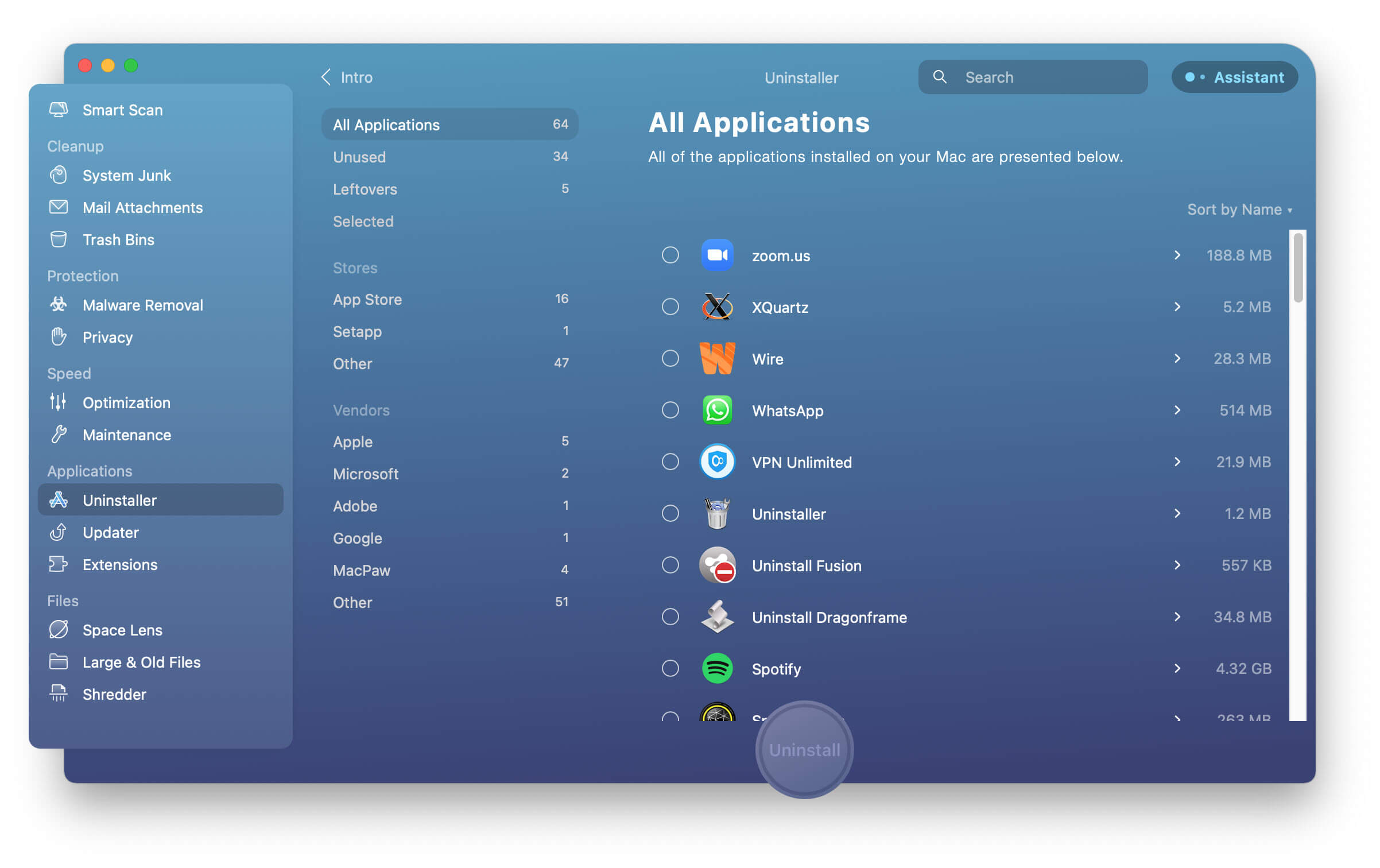
- Per eliminar un dels programes no desitjats, només cal que feu clic al cercle que hi ha al costat de l'aplicació que voleu suprimir del vostre Mac i premeu el botó "Desinstal·la", s'executarà un missatge i us mostrarà el resultat final en poc temps, deixant-vos un aplicació esborrada sense problemes ni cap altre pas.
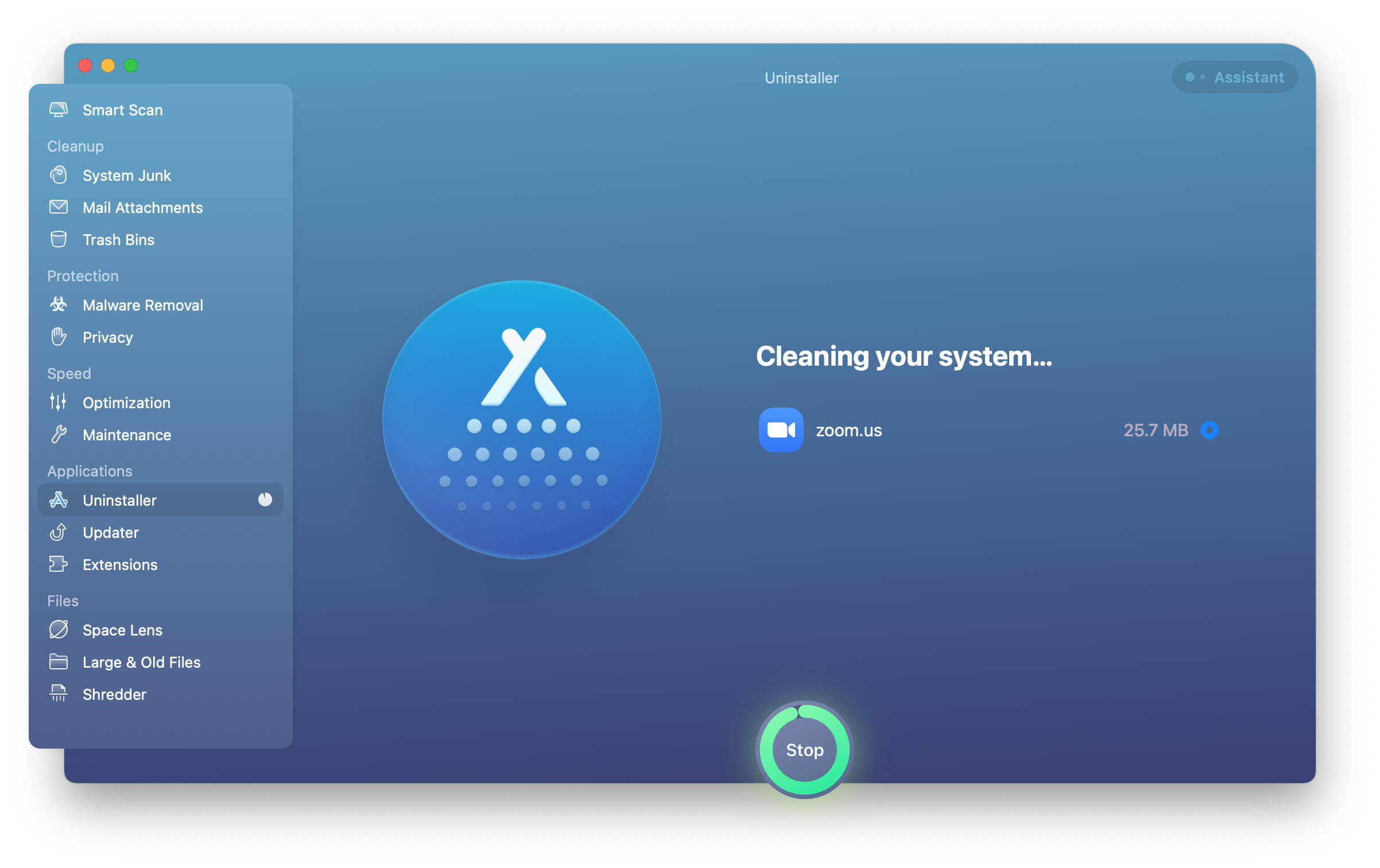
Utilitzeu el Launchpad
Si esteu segur que no esteu conservant tantes aplicacions que cal desinstal·lar, potser voldreu anar directament al Launchpad, aquesta és una eina fàcil i senzilla d'utilitzar, l'únic inconvenient és que haureu d'anar Un per un esborrant el que necessiteu eliminar, i una cosa més que potser voldreu tenir en compte és que després d'algunes actualitzacions, podeu quedar-vos amb alguns fitxers morts d'aquest programari que potser no s'eliminen d'aquesta manera. Tot i així, aquesta és una opció més barata que el programari de tercers, ja que forma part de les funcions del sistema.
Per fer-ho, només cal que aneu al moll del vostre ordinador situat a la part inferior de la pantalla, potser haureu de passar el ratolí per fer-lo visible. Quan feu clic a la icona del ratolí de llançament, la pantalla es maximitza i obtindreu una vista de totes les aplicacions instal·lades, en cas que no les veieu immediatament, podeu fer lliscar el ratolí a l'esquerra o a la dreta fins a les pàgines següents i localitzar el aplicació, en cas que la trobeu a faltar, també podeu escriure el nom de l'aplicació a la barra de cerca situada a la part superior de la pàgina.
Quan hàgiu localitzat l'aplicació, premeu i manteniu premuda la tecla Opció (⌥) o simplement feu clic i manteniu premuda l'aplicació fins que comenci a vibrar i, a continuació, feu clic a la marca x que hi ha al costat. Com a recordatori, només cal que sàpigues que algunes aplicacions no permeten suprimir-les perquè o bé són essencials per al sistema, per tant, no es podran eliminar o no s'han adquirit a través de l'App Store d'Apple, i hauràs d'utilitzar el Finder per eliminar-los.

Aplicacions no comprades a l'App Store
Per ser sincer, això funciona per a totes les aplicacions no només per a les que es compren a través de l'App Store, sinó que, en particular, per a aquestes podria ser la millor opció tret que vulgueu considerar la possibilitat d'adquirir un programari de tercers per eliminar-les i, com hem esmentat abans, tingueu en compte que aquesta opció requerirà que suprimiu les aplicacions no desitjades una per una, el que significa que no podreu seleccionar-ne diverses i eliminar-les alhora. Un cop esmentat això, per avançar més amb l'eliminació només heu d'anar a la barra d'inici a la part inferior de la pantalla, obrir el cercador, localitzar la carpeta d'aplicacions que veureu a la part esquerra de la finestra i, a continuació, només Trobeu l'aplicació que voleu que desaparegui i arrossegueu-la a la paperera, també podeu seleccionar l'aplicació i triar el fitxer i, a continuació, moure-la a la paperera.
Altres coses a tenir en compte en suprimir aplicacions
- Algunes altres coses a tenir en compte és que quan suprimiu una aplicació només esborrar els fitxers del vostre ordinador, però no cancel·larà les vostres subscripcions automàticament i si voleu deixar de cobrar per ells, haureu d'anar a el seu lloc web o l'App Store i seguiu el procés de cancel·lació.
- Mentre suprimiu una aplicació del vostre Mac, és possible que se us demani que proporcioneu un nom d'usuari i una contrasenya d'administrador, probablement serà el mateix que feu servir com a inici de sessió per a l'ordinador, en cas que els hàgiu oblidat, podeu anar a Apple icona del menú, després aneu a Preferències del sistema i, a continuació, premeu l'opció ID d'Apple. A continuació, feu clic a l'opció Contrasenya i seguretat i se us demanarà que torneu a proporcionar el vostre ID d'Apple, però a sota podeu fer clic a "He oblidat l'ID d'Apple o la contrasenya" i seguir les instruccions per recuperar-los.
- Si no utilitzeu programes de tercers per suprimir i mantenir el vostre Mac, recordeu buidar la paperera regularment perquè aquests fitxers no acabin conservant espai a l'ordinador.
Pensaments finals
En conclusió, recordeu que, independentment de com decidiu suprimir les vostres aplicacions del vostre Mac, aquest és un procés essencial per fer cada cert temps depenent de la freqüència amb què proveu programari nou i de l'espai d'emmagatzematge que teniu disponible, però una bona Suposo que seria d'un cop cada any a un parell d'anys, ja que cada programari que no s'utilitza en aquest període de temps probablement no és essencial. Els programes de tercers us ajuden a netejar en profunditat els fitxers que podeu deixar enrere quan suprimiu aplicacions i, normalment, també inclouran altres funcions per mantenir el vostre dispositiu i mantenir-lo en perfecte estat. Finalment, recordeu buidar la paperera amb freqüència i cancel·lar les subscripcions a aplicacions per les quals no voleu seguir pagant.



